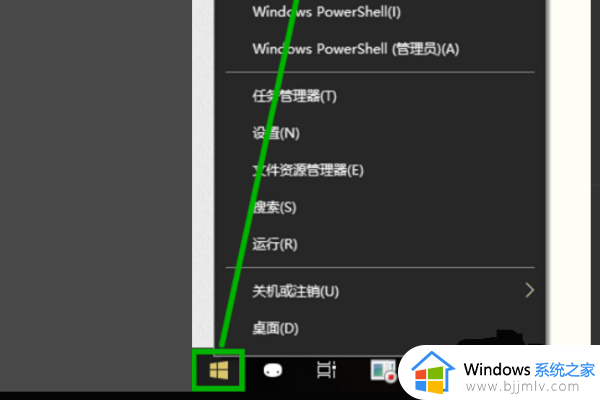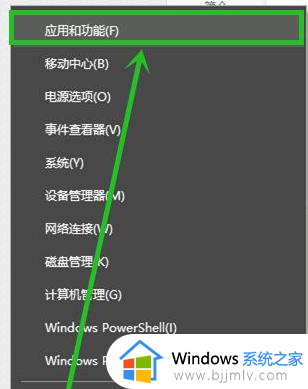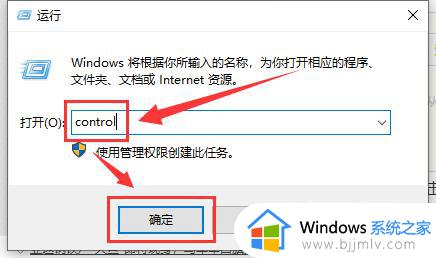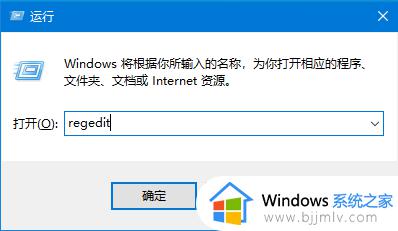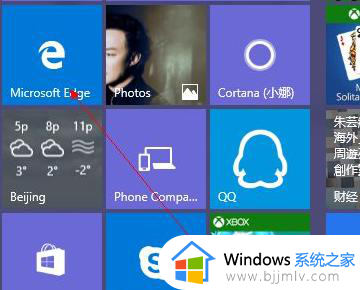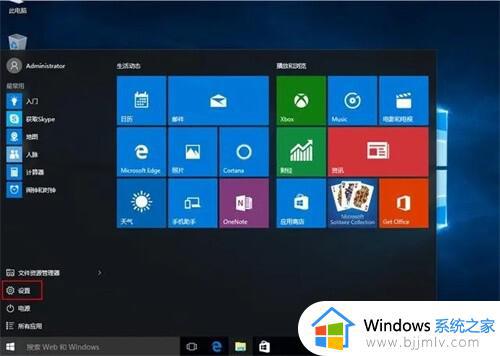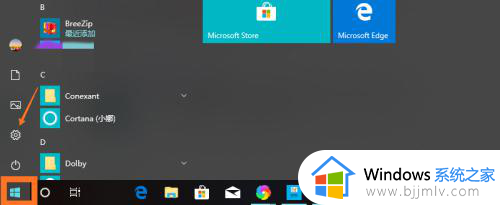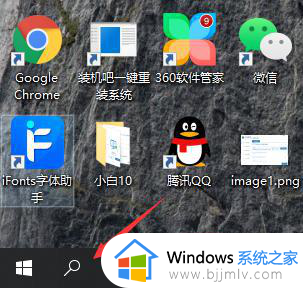win10浏览器主页被360篡改怎么改回来 win10浏览器被360强制更改如何处理
更新时间:2024-05-04 16:55:31作者:qiaoyun
最近有部分win10系统用户反映说遇到了这样一个情况,就是在使用浏览器的时候发现主页被360篡改了,很多人并不喜欢,所以想知道win10浏览器主页被360篡改怎么改回来呢?针对这个问题,本文这就给大家详细介绍一下win10浏览器被360强制更改的详细处理方法。
方法如下:
1、打开设置
打开浏览器,点击右上方的三个点,“设置及更多”选项的图标。
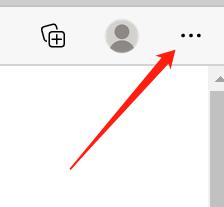
2、进入设置
在菜单中,看到最下面的“设置”选项,点击。
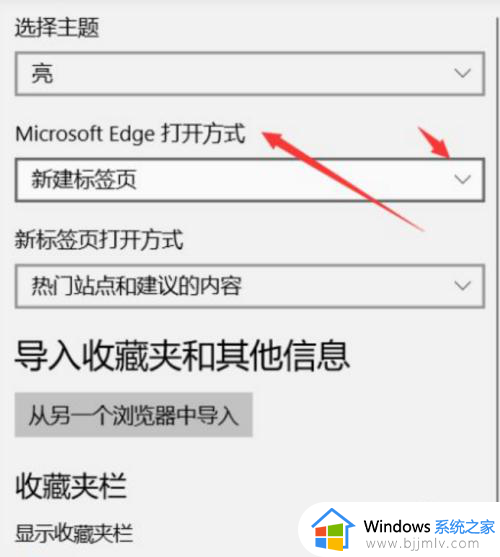
3、点击选项
在页面内,看到“Microsoft Edge打开方式”选项,点击右侧的下拉箭头。
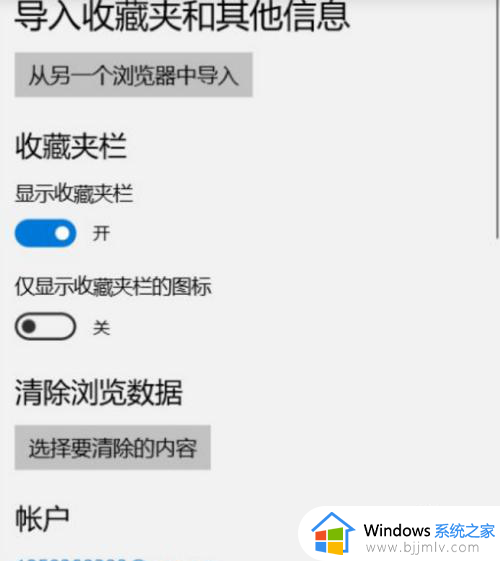
4、重启网页
点击特定页选项,输入喜欢的浏览器主页,点击右侧的保存按钮,关闭浏览器重新打开,主页已经被恢复了。
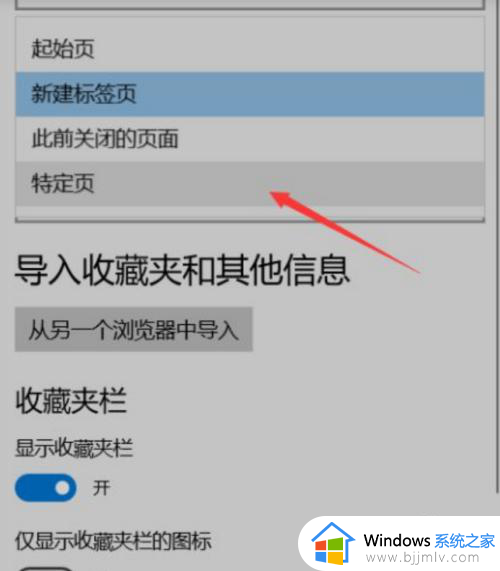
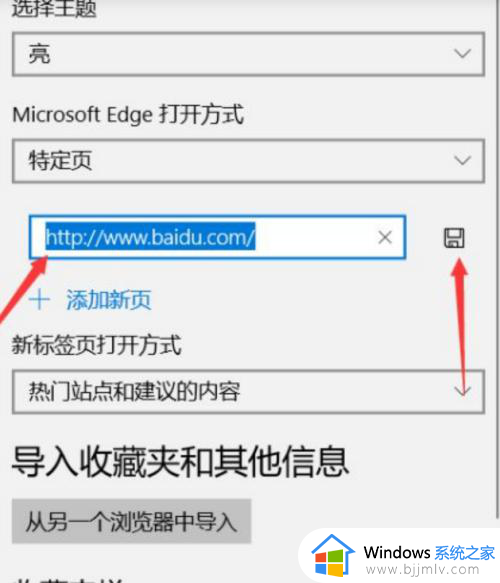
以上给大家介绍的就是win10浏览器主页被360篡改改回来的详细方法,大家有需要的话可以学习上述方法步骤来进行解决,希望帮助到大家。